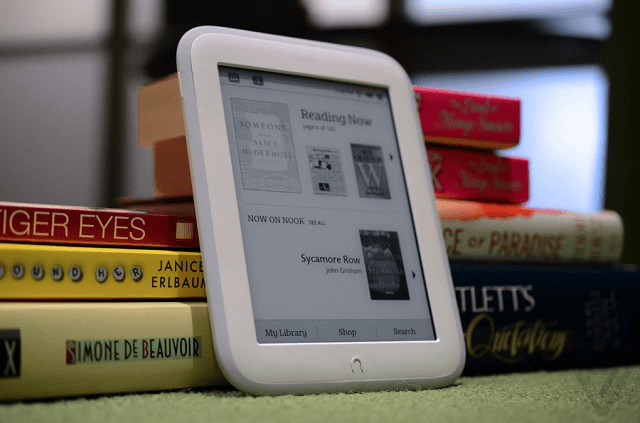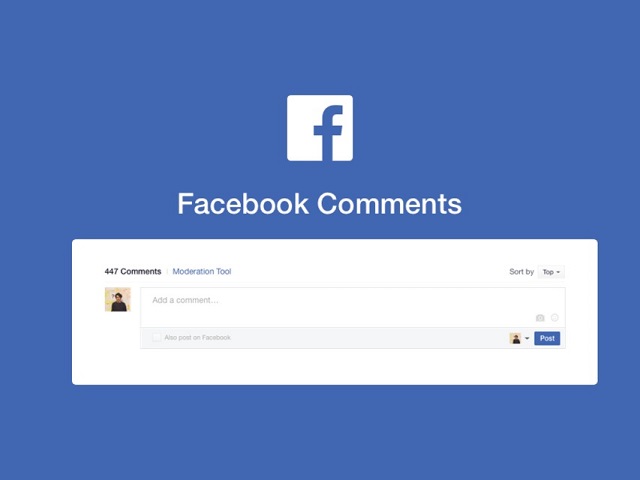Ổ đĩa dvd nhận đĩa nhưng không đọc được dữ liệu

Trên máy tính hiện nay hầu hết đều có ổ CD/DVD phục vụ một số công việc đặc thù cho người dùng. Thỉnh thoảng ổ đĩa DVD nhận đĩa nhưng không đọc được dữ liệu. Nếu gặp tình trạng như vậy, bạn đã biết cách khắc phục chưa? Hãy cùng chúng tôi đi hết bài viết này để tìm hiểu nguyên nhân và cách khắc phục ổ đĩa DVD nhận đĩa nhưng không đọc được dữ liệu.

Nguyên nhân gây ra ổ đĩa DVD nhận đĩa nhưng không đọc được dữ liệu
Lỗi ổ đĩa DVD nhận đĩa nhưng không đọc được dữ liệu có thể do các nguyên nhân dưới đây gây ra:
Do một số tính năng tích hợp đảm bảo tính bảo mật trên hệ điều hành Windows 7, giúp máy có thể nhận ra các trình điều khiển (driver) có nguồn gốc đang tin cậy hay không, với trường hợp này nguyên nhân xuất phát từ drive mà ổ đĩa dùng không được Windows 7 xem là tin cậy nên nó không nhận.
Do trong BIOS nhận dạng được ổ CD/DVD nhưng trong Windows lại không nhận dạng được, kể cả trong Device Manager.
Do mắt đọc của ổ quang quá tải nên không thể đọc được dữ liệu.
Do trình điều khiển không có hoặc bị lỗi.
Cách khắc phục lỗi ổ đĩa DVD nhận đĩa nhưng không đọc được dữ liệu
Từ tìm hiểu nguyên nhân gây ra lỗi ổ đĩa DVD nhận đĩa nhưng không đọc được dữ liệu các bạn có thể thực hiện khắc phục bằng một trong các cách sau.

Cách 1:
Hãy tắt và khởi động lại ổ đĩa và cả máy tính => truy cập vào cửa sổ Advanced Boot Options của Windows 7 bằng cách ấn phím F8 trên bàn phím => chọn dòng Disable driver signature enforcement => Windows 7 tiếp tục khởi động => kiểm tra lại xem ổ CD/DVD đã được nhận được đĩa và đọc được dữ liệu hay chưa.
Cách 2:
Bước 1: Trước tiên chọn Start => chọn All Programs => vào Accessories => chọn Run
Bước 2: Gõ regedit => chọn OK khi được nhắc nhập một mật khẩu quản trị hay một thông báo yêu cầu bạn xác nhận => gõ mật khẩu hoặc bấm chọn Allow. Xuất hiện cửa sổ tiếp theo, hãy xác định vị trí rồi chọn vào khóa registry sau đây: HKEY_LOCAL_MACHINE\SYSTEM\CurrentControlSet\Control\Class\{4D36E965-E325-11CE-BFC1-08002BE10318}
Bước 3: Trong cửa sổ bên phải => UpperFilters => xuất hiện mục đăng ký UpperFilters.bak không cần phải gỡ bỏ entry đó mà hãy bấm chọn UpperFilters , nếu không thấy registry entry UpperFilters, các bạn tiếp tục từ bước 5.
Bước 4: Trên thanh menu Edit => Delete.
Bước 5: Khi được nhắc nhở xác nhận xóa => chọn Yes.
Bước 6: Chuyển sang cửa sổ bên phải => LowerFilters.
Bước 7: Trên thanh menu Edit => Delete.
Bước 8: Khi được nhắc nhở xác nhận xóa => chọn Yes.
Bước 9: Cuối cùng hãy thoát khỏi Registry Editor rồi khởi động lại máy tính và kiểm tra lại xem ổ CD/DVD đã nhận và đọc dữ liệu được hay chưa.
Cách 3:
Bước 1: Nhấp vào Start, gõ cmd rồi bấm đồng thời tổ hợp phím Ctrl + Shift + Enter.
Bước 2: Tiếp tục gõ dòng lệnh dưới đây vào cửa sổ command prompt, (ENTER): bcdedit /set loadoptions DDISABLE_INTEGRITY_CHECKS
Bước 3: Và khởi động lại máy tính rồi kiểm tra lại
Cách 4:
Bước 1: Hãy lấy đĩa ra và khởi động lại máy tính => Bỏ một đĩa mới nhất vào, chờ cho đến lúc mắt đọc hết nháy rồi truy cập thử nội dung đĩa từ Windows Explorer.
Bước 2: Nếu vẫn không được, các bạn có thể dùng bộ dụng cụ lau mắt đọc được bán trên thị trường có tên CD/DVD Lens Cleaner Kit. Sau đó, nhỏ dung dịch vào các tia bông trên bề mặt đĩa và cho vào khe đọc. Chờ cho đến lúc để quá trình lau mắt diễn ra và lặp đi lặp lại vài lần đến khi nào mắt đọc hồi phục.
Trên đây là một số nguyên nhân và cách khắc phục lỗi ổ đĩa DVD nhận đĩa nhưng không đọc được dữ liệu giúp cho quá trình đọc dữ liệu không bị gián đoạn tránh sai sót trong quá trình làm việc. Chúc các bạn thành công!